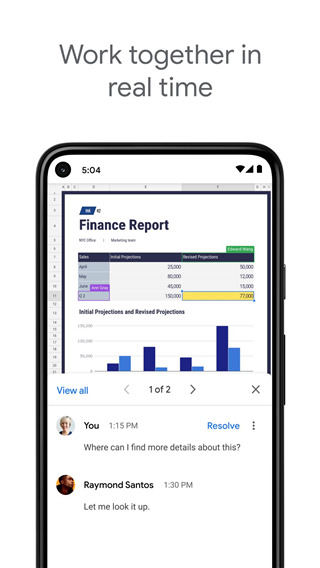
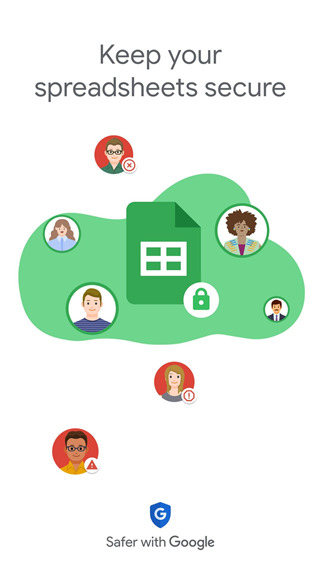
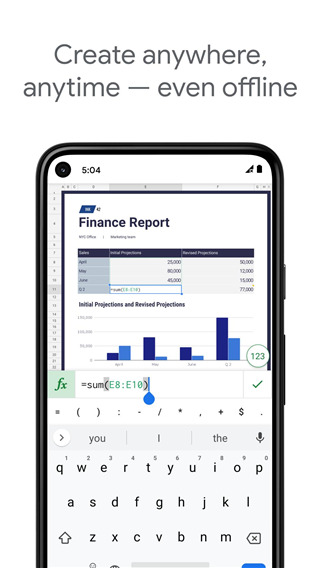
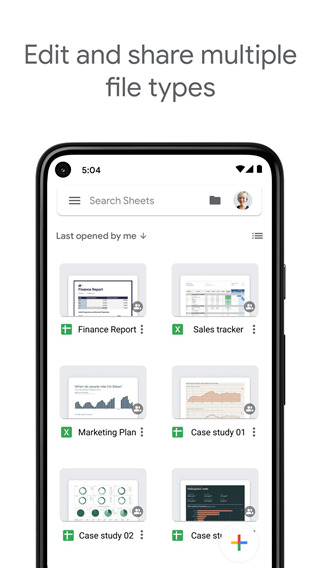
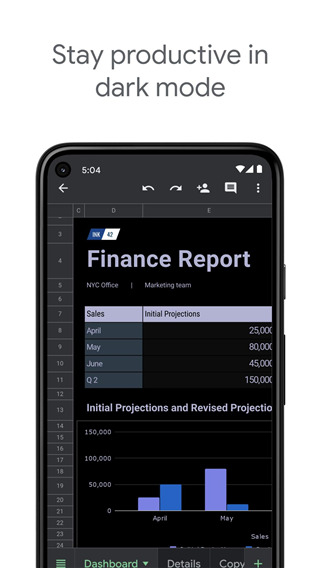
这篇文章主要介绍了谷歌表格app的功能和特点。首先,它是一款专业的表格处理工具,支持随时随地的数据存储、查看和分析,比如记录设备温度数据或发动机性能更新等。软件界面直观,计算功能强大,还能多人协作,提升工作效率。最方便的是自动保存所有更改,无需手动操作。此外,丰富的插件和内置公式、数据透视表等功能让工作更高效。
文章还详细介绍了手机版的特点,比如支持离线使用、与Excel文件互转以及通过浏览器或移动设备直接创建表格。软件亮点包括免费使用、无需互联网即可完成基础编辑任务、自动保存功能等。用户还可以通过修订历史记录查看和管理文件版本。
文章还提供了操作指南,例如如何插入图片、合并单元格和筛选数据,帮助用户更好地使用这款工具。最后提醒读者需要申请邀请才能使用,并附上了更新日志说明修复了性能问题。
总的来说,谷歌表格app是一款功能强大且易于使用的表格处理工具,适合个人或团队协作完成各种数据管理任务,尤其适合需要随时随地访问和编辑电子表格的用户。
想要记录数据存储设备的温度数据,查看发动机的实时性能更新,或是智能灌溉系统的运行数据?那么不妨来试试谷歌表格app,这是一专业的表格处理工具,软件可以随时随地处理表格,有着丰富的计算功能,并可通过精美直观的表格呈现数据。方便多人同时协作共同完成电子表格的制作,大大提高了工作效率且方便沟通。同时软件不需要执行特定的保存步骤,系统会自动保存做过的所有更改。最后,也是最重要的,软件中丰富的插件会让您在工作中如虎添翼,事倍功半。除此之外,谷歌表格app内置的公式、数据透视表和条件格式设置选项都免费,强大的功能能够帮你更加快捷迅速的处理数据,并且文件会在您输入时自动保存所有更改,您甚至可以通过修订历史记录查看同一电子表格,还可以按日期或修改者排序。有需要的用户可以下载体验。
1、系统会在您输入时自动保存所有更改,您甚至可以通过修订历史记录查看同一电子表格,还可以按日期或修改者排序。
2、借助Chrome扩展程序或应用打开、编辑或保存【Microsoft Excel】文件。
3、【Excel】文件与【google表格】可相互转换,不必再操心文件格式。
4、使用探索面板即可看到数据概览,包括信息摘要和一系列可选的预填充图表。
5、插件可让您在处理表格时更得心应手,欢迎试用Styles插件,为您的下一份电子表格带来更多精彩!
6、软件随时都可以使用,您可直接通过浏览器创建电子表格,也可以将应用下载到移动设备上使用。
1、使用免费的软件应用,您可以在Android手机或平板电脑上创建、编辑和协作处理电子表格。
2、创建新的电子表格,或编辑之前在网页版或其他设备上创建的电子表格。
3、共享电子表格,从而与他人协作编辑电子表格。
4、打开、编辑和保存Microsoft Excel文件。
5、在没有互联网连接的情况下也能完成工作。
6、设置单元格格式、输入或排序数据、查看图表、插入公式、查找或替换和其他功能。
7、永远不用担心丢失所编辑的内容——在您输入的同时所有内容都会自动保存。
1、首先我们选择要插入图片的地方,然后点击上方的加号。
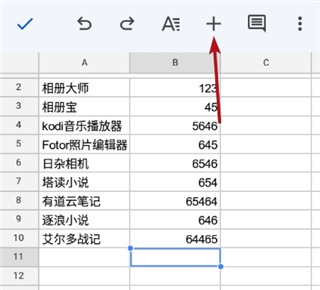
2、在插入功能中就可以看到加入图片功能了。
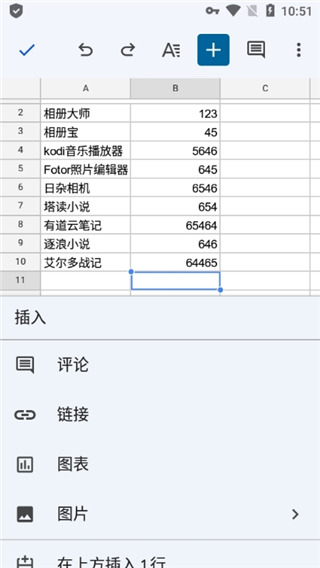
3、然后在这里可以选择将图片插入到单元格内或单元格上方。
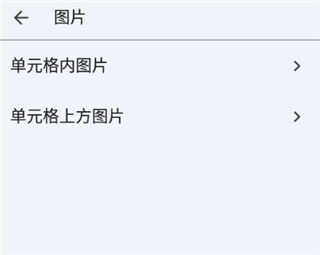
4、如图所示,小编这里选择插入了相册中的图片,可以出现在表格中了。
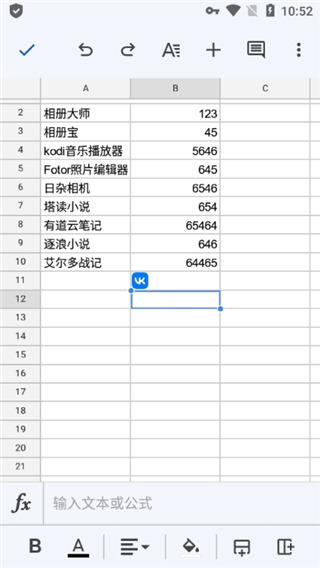
1、首先我们先输入数据,然后选择要合并的几个单元格。
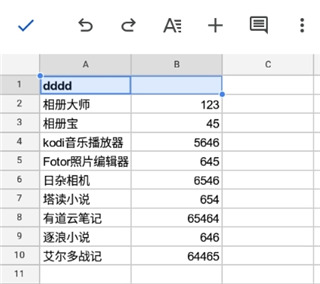
2、多选后在下方就可以看到合并的图标,如箭头所示。

3、如图合并成功。
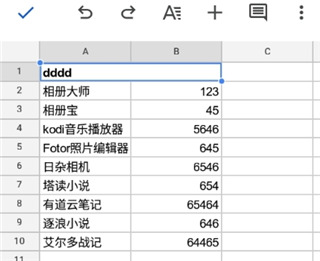
4、然后将其居中显示就完美了。
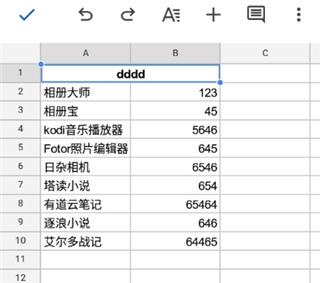
1、首先我们选中要进行数据筛选的区域,点击右上角的更多选项。

2、然后选择创建过滤器。
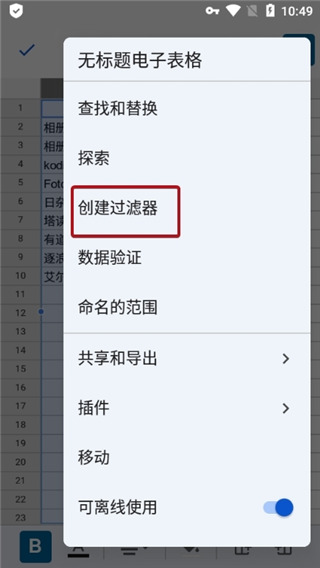
3、在这个区域就会生成一个过滤器了,点击右上角的图标就可以开始筛选了。
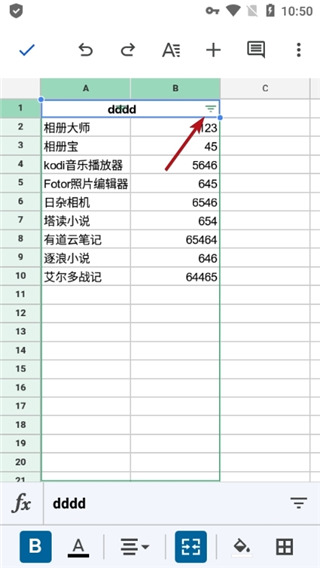
4、在这里就可以进行排序和过滤,支持自己设置条件来进行内容的筛选。

要使用google表格,需要先申请,目google电子表格处于限量测试期你需要到以下地址提交你的邮箱等待google的邀请:http://www.google.com/googlespreadsheets/try_out.html,如果网页访问不了,可尝试在【http】后面添加【s】,特别提醒大家的是,如果你有gmAIl邮箱,最好是提交你的gmail邮箱来获得授权,使用gmail邮箱不但快,而且可以保证可以使用。
v1.25.182.01.90版本
* 修复了漏洞并提升了性能。
应用信息
热门推荐
相关应用
实时热词
评分及评论
点击星星用来评分